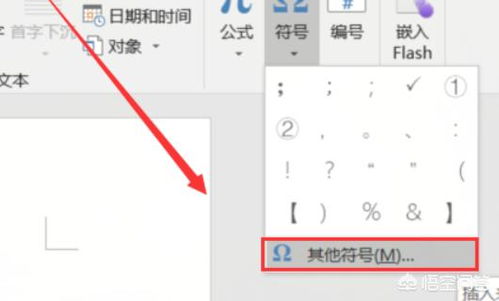轻松掌握!iPad下载软件的绝妙步骤
iPad下载软件的详细步骤
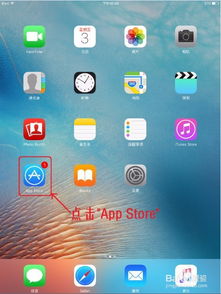
对于初次使用iPad的用户来说,如何下载和管理软件可能是一个陌生的过程。不过别担心,本文将详细介绍如何在iPad上下载软件,让你轻松掌握这一技能。
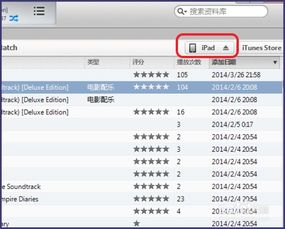
一、准备工作
在开始下载软件之前,你需要确保iPad已经连接到互联网,并且已经登录了你的Apple ID。
1. 连接互联网:
确保你的iPad已经连接到Wi-Fi网络,或者你可以通过蜂窝数据网络(如果你的iPad支持并开通了蜂窝数据)来下载软件。
2. 登录Apple ID:
打开“设置”应用,点击顶部的Apple ID名称(通常显示你的姓名和头像),然后输入密码登录你的Apple ID。
如果没有Apple ID,你可以在App Store中创建一个新的Apple ID。
二、使用App Store下载软件
iPad上的App Store是下载应用程序的主要平台。以下是具体步骤:
1. 打开App Store:
在iPad的主屏幕上,找到并点击App Store图标。这个图标通常显示为一个蓝色的圆圈,里面有一个白色的A字母。
你可以在App Store的首页浏览推荐的应用,或者使用搜索功能来查找你想要的应用。
在搜索框中输入应用的名称或关键词,然后点击搜索按钮。
3. 查看应用详情:
找到你想要下载的应用后,点击应用的图标或名称进入详情页面。
在详情页面,你可以查看应用的描述、评分、用户评论以及屏幕截图等信息。
4. 下载应用:
如果应用是免费的,你可以直接点击“获取”按钮来下载。如果应用需要付费,你需要点击价格标签,然后确认购买。
首次下载应用时,系统可能会要求你输入Apple ID密码或使用Face ID或Touch ID进行验证。
5. 等待下载完成:
下载过程中,你可以在屏幕顶部的状态栏看到下载进度。同时,你也可以在App Store的“更新”标签页中查看正在下载的应用。
6. 安装和使用应用:
下载完成后,应用会自动安装到你的iPad上。你可以在主屏幕上找到新下载的应用图标,并点击它来打开和使用。
三、更新和管理应用
除了下载新应用外,你还需要定期更新和管理你的应用以确保它们的正常运行和安全性。
1. 更新应用:
打开App Store应用,点击底部的“更新”标签页。
在这里,你可以看到所有需要更新的应用列表。点击“更新”按钮旁边的每个应用来单独更新,或者点击顶部的“全部更新”按钮来一次性更新所有应用。
2. 管理应用:
你可以长按主屏幕上的应用图标来进入编辑模式。在这个模式下,你可以移动、删除或重新排列应用图标。
要删除一个应用,只需长按应用图标直到出现“X”标志,然后点击“X”并确认删除即可。
四、下载应用的注意事项
在下载和使用应用时,有一些注意事项可以帮助你避免潜在的问题和风险:
1. 注意应用来源:
只从App Store下载应用。虽然有些第三方平台也提供iOS应用下载,但这些应用可能未经Apple官方审核,存在安全风险。
2. 阅读用户评论和评分:
在下载应用之前,阅读其他用户的评论和评分可以帮助你了解应用的质量和可靠性。
3. 检查应用权限:
在下载某些应用时,系统会提示你授予该应用某些权限(如访问相册、位置信息等)。请仔细阅读权限列表,并确保你只授予必要的权限。
4. 定期更新应用:
开发者会定期发布应用的更新版本以修复漏洞、添加新功能或改进用户体验。因此,请定期检查并更新你的应用以确保它们的最新和安全状态。
5. 谨慎购买付费应用:
在购买付费应用之前,请确保你已经仔细阅读了应用的描述和价格信息,并确认该应用符合你的需求和期望。
五、常见问题解答
1. 为什么无法下载应用?
可能的原因包括网络不稳定、Apple ID密码错误、存储空间不足等。请检查你的网络连接、Apple ID登录状态和iPad存储空间情况,并尝试重新下载应用。
2. 下载的应用无法打开怎么办?
尝试重启你的iPad来解决这个问题。如果问题仍然存在,你可以尝试删除并重新下载该应用。
3. 如何避免下载到恶意软件?
只从App Store下载应用,并避免下载来源不明的第三方应用。同时,保持你的iOS系统和App Store应用更新到最新版本以增强安全性。
4. 如何管理应用的自动更新?
你可以打开“设置”应用,点击“App Store”,然后关闭或开启“自动下载”下的“App更新”选项来控制应用的自动更新行为。
5. 如何隐藏或恢复应用图标?
你可以使用iOS的“屏幕使用时间”功能或第三方应用管理工具来隐藏或恢复应用图标。不过,需要注意的是,隐藏应用并不会卸载它们,只是从主屏幕上移除它们的图标而已。
通过以上步骤和注意事项,你应该能够轻松地在iPad上下载和管理软件。如果你还有其他问题或需要帮助,请随时联系Apple客服或参考Apple官方网站上的支持文档。
-
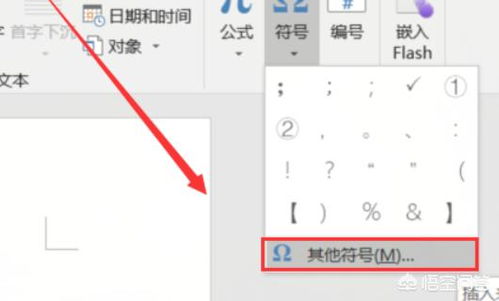 轻松掌握!在WORD中打出钢筋符号的绝妙技巧资讯攻略11-13
轻松掌握!在WORD中打出钢筋符号的绝妙技巧资讯攻略11-13 -
 轻松实现:将电脑屏幕无线投屏至iPad平板的妙招资讯攻略11-29
轻松实现:将电脑屏幕无线投屏至iPad平板的妙招资讯攻略11-29 -
 轻松掌握:利用iTunes恢复iOS固件的详细步骤资讯攻略11-04
轻松掌握:利用iTunes恢复iOS固件的详细步骤资讯攻略11-04 -
 轻松辨别:你的iPad到底是哪一代?资讯攻略11-08
轻松辨别:你的iPad到底是哪一代?资讯攻略11-08 -
 轻松掌握!苹果官网iTunes下载全攻略资讯攻略11-13
轻松掌握!苹果官网iTunes下载全攻略资讯攻略11-13 -
 iPad2与iPad3 WiFi版轻松升级:iOS7 Beta4下载指南资讯攻略11-29
iPad2与iPad3 WiFi版轻松升级:iOS7 Beta4下载指南资讯攻略11-29